Mac에 저장된 암호와 패스키 찾기
Mac에서 저장된 암호 및 패스키를 찾거나 변경 또는 삭제하고 모든 기기에서 업데이트된 상태로 유지할 수 있습니다.
시스템 설정에서 저장된 암호와 패스키 확인하기
Apple 메뉴() > 시스템 설정을 선택합니다.
'암호'를 클릭합니다.
Touch ID로 로그인하거나 사용자 계정 암호를 입력합니다.
웹 사이트를 선택한 다음 버튼을 클릭합니다.
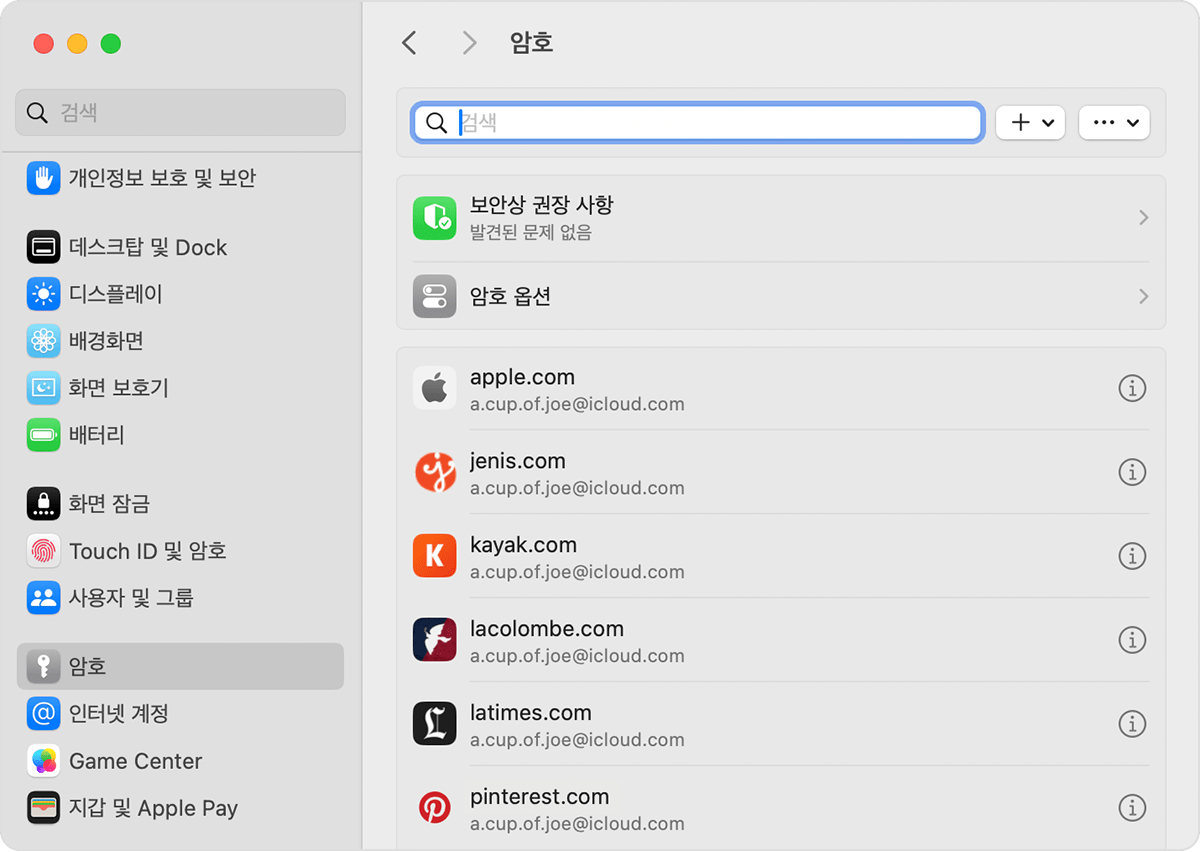
암호를 삭제하려면 '암호 삭제'를 클릭합니다
암호를 업데이트하려면 '편집'을 클릭하고 암호를 변경한 다음 '저장'을 클릭합니다.
Safari에서 저장된 암호와 패스키 확인하기
Safari를 엽니다.
'Safari' 메뉴에서 '설정' 또는 '환경설정'을 선택한 다음 '암호'를 클릭합니다.
Touch ID로 로그인하거나 사용자 계정 암호를 입력합니다.
웹 사이트를 선택한 다음 버튼을 클릭합니다.
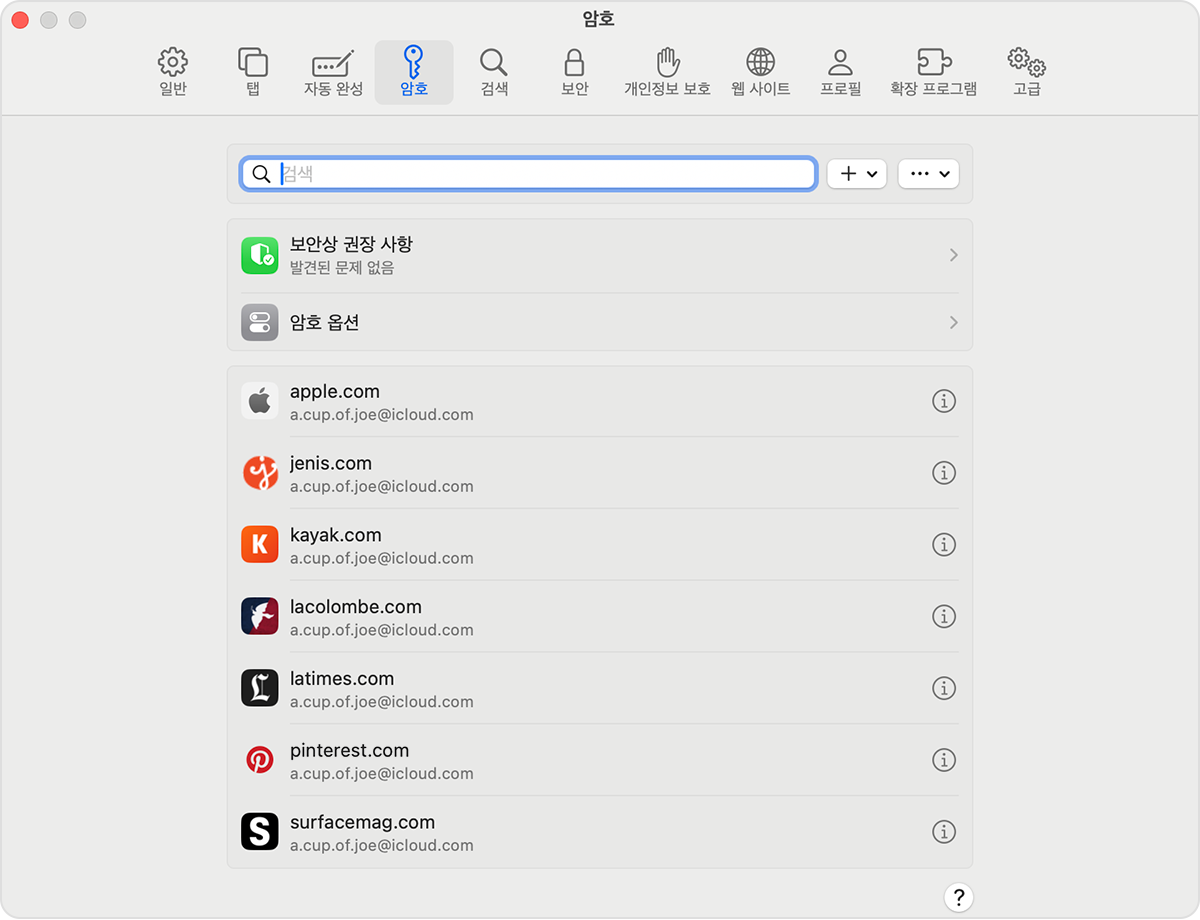
암호를 삭제하려면 '암호 삭제'를 클릭합니다.
암호를 업데이트하려면 '편집'을 클릭하고 암호를 변경한 다음 '저장'을 클릭합니다.
Siri에게 요청하여 저장된 암호 찾기
Siri를 부른 다음 "내 암호를 보여 줘."라고 요청합니다.
저장된 암호와 패스키를 찾을 수 없는 경우
모든 저장된 암호와 패스키가 표시되어 있는지 확인합니다. 시스템 설정 화면 상단에 공유된 암호 그룹의 이름 또는 '나의 암호'가 아니라 '암호'라고 표시되어 있어야 합니다.
최근 삭제된 항목 확인하기: Apple 메뉴 () > 시스템 설정을 선택하고 '암호'를 클릭한 다음 '최근 삭제된 항목'을 클릭합니다.
Apple 기기가 여러 개 있는 경우 iCloud 키체인이 켜져 있는지 확인합니다.
암호와 패스키를 공유된 암호 그룹으로 옮기면 암호 또는 패스키는 호환되는 소프트웨어가 설치된 기기에서만 볼 수 있습니다. 다른 기기의 공유 그룹으로 옮긴 저장된 암호 또는 패스키를 찾을 수 없는 경우 Mac에 macOS Sonoma 및 이후 버전이 설치되어 있는지 확인하십시오.
iCloud 키체인으로 기기에 암호와 패스키 저장하기
iCloud 키체인을 사용하면 암호, 패스키 및 기타 보안 정보가 iPhone, iPad, iPod touch, Mac 또는 PC에서 업데이트된 상태로 유지됩니다.
자동 완성 기능을 사용하여 신용 카드 정보 저장하기
자동 완성 기능은 이전에 저장된 신용 카드 세부 정보, 연락처 앱의 연락처 정보 등을 자동으로 입력해 줍니다.
Mac의 Safari에서 자동 완성 기능을 설정하고 사용하는 방법에 대해 알아보기
